Si vous n'aimez pas la façon dont Windows fonctionne par défaut, vous avez de nombreuses façons de le personnaliser. Parfois, cela implique l'ajout de logiciels et d'autres utilitaires, tandis que d'autres fois, vous pouvez retirer quelque chose.
Pour cette dernière catégorie, vous pouvez envisager de modifier les entrées du menu des services Windows. Voyons ce que sont les services, comment les désactiver et certains des services qui peuvent être désactivés en toute sécurité.
Les services Windows sont simplement des programmes qui s'exécutent en arrière-plan. Contrairement aux programmes de bureau normaux que vous pouvez ouvrir et avec lesquels vous pouvez interagir, vous ne voyez pas de services et ils n'ont pas d'interface appropriée. Contrairement aux programmes standard, les services continuent de fonctionner en arrière-plan même si vous vous déconnectez.
Mais les services sont encore assez importants. Windows les utilise pour contrôler diverses fonctions et tâches. Semblables aux processus de démarrage lourds, certains d'entre eux ne sont pas essentiels.
Notez que dans les versions modernes de Windows, les services sont bien optimisés et que leur désactivation peut entraîner des problèmes. Dans la plupart des cas, vous ne devriez pas avoir besoin d'ouvrir le panneau Services et d'apporter des modifications.
Mais vous pouvez toujours essayer si vous souhaitez exploiter toutes les performances possibles de votre système ou en désactiver certaines pour des raisons de sécurité.
Vous devrez ouvrir les Services panneau pour afficher et régler les services Windows. Le moyen le plus simple de l'ouvrir est d'entrer services.msc dans la barre de recherche du menu Démarrer.
Vous pouvez également afficher les services dans le Gestionnaire des tâches sur Windows 10 en appuyant sur Ctrl + Maj + Échap , en cliquant sur Plus de détails si nécessaire, et basculer vers les Services onglet.
Cependant, cela ne fournit pas d'informations complètes. Ainsi, nous utiliserons le panneau principal. Cliquez sur Ouvrir les services en bas de cette fenêtre pour passer à l'utilitaire principal.

Ici, vous verrez une liste de services triés par nom, avec une Description pour chaque. Le statut le champ affiche En cours d'exécution pour les services actifs. Double-cliquez sur un service pour ouvrir ses Propriétés fenêtre pour plus d'informations. Vous pouvez cliquer avec le bouton droit sur un service pour Démarrer , Arrêter , Pause , Reprendre , ou Redémarrer elle aussi.
Il est important de noter que vous verrez quatre types de démarrage possibles option :
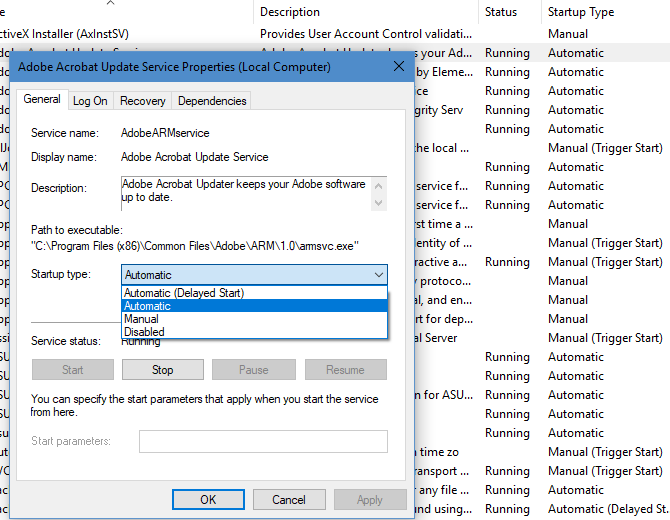
Si vous décidez de désactiver l'un des services ci-dessous, nous vous recommandons de le définir sur Manuel première. De cette façon, vous ne casserez rien en les désactivant.
Nous n'examinerons pas grand-chose d'autre dans le menu Services ici, mais nous avons souligné d'autres utilisations du menu Services.
Voici plusieurs services Windows que vous pouvez désactiver en toute sécurité. Avant d'apporter des modifications, nous vous recommandons de créer un point de restauration afin de pouvoir annuler facilement les erreurs.
Ce service authentifie votre compte d'utilisateur et d'autres services avec un contrôleur de domaine, qui fait partie d'un domaine Windows souvent vu dans les paramètres d'entreprise. Étant donné que votre PC personnel ne fait presque certainement pas partie d'un domaine, ce service n'a aucune utilité sur un ordinateur autonome.
Le programme Windows Insider vous permet d'obtenir de nouvelles versions de Windows 10 à l'avance. Si vous n'êtes pas un Insider et que vous ne souhaitez pas vous inscrire, vous n'avez pas besoin de ce service.
Windows 10 inclut d'excellentes options de contrôle parental, mais vous n'en avez pas besoin si vous ne gérez pas de compte enfant. C'est ce service qui applique ces contrôles.
Ce service gère quelques fonctionnalités d'entrée pour utiliser Windows sur un écran tactile. Si vous avez un ordinateur de bureau (ou un ordinateur portable sans écran tactile), vous n'avez pas besoin de ce service. Le désactiver empêchera également le clavier tactile de s'afficher tout le temps.
BitLocker est la solution intégrée de Windows pour chiffrer votre disque dur. Il n'est disponible que sur les versions Pro ou supérieures de Windows, donc ce service ne fera rien sur Windows Home. Vous pouvez également le désactiver si vous ne souhaitez pas utiliser BitLocker.
Cela permet aux applications d'accéder à toutes les cartes que vous avez téléchargées pour une utilisation hors ligne. Si vous n'utilisez pas l'application Maps intégrée ou similaire, vous n'en avez pas besoin.
Comme vous pouvez le deviner, vous n'avez pas besoin de ce service si vous n'avez pas Bluetooth sur votre PC. Si vous avez Bluetooth sur votre ordinateur portable, vous pouvez également le désactiver pour plus de sécurité contre les attaques Bluetooth.
Windows 10 inclut un mode démo pour les magasins qui présente certaines des fonctionnalités de Windows 10. Vous pouvez effacer tout votre système et passer à ce mode en utilisant une astuce cachée, mais cela ne fonctionnera que si vous avez activé ce service. Vous n'avez aucune raison d'entrer dans ce mode, vous n'avez donc pas besoin du service.
Ce service vous permet d'exécuter des tâches administratives en tant que compte standard à l'aide de l'option Exécuter en tant que option. C'est pratique si vous avez de nombreux utilisateurs sur votre PC, mais si le vôtre est le seul compte, vous n'en avez pas besoin.
Le service de spouleur d'impression est essentiel pour que l'impression fonctionne correctement sous Windows. Mais si vous n'imprimez jamais, vous n'aurez pas besoin du service. Notez que cela inclut les options "d'impression" numériques, comme l'impression au format PDF.
Ce service, ainsi que le service d'énumération des périphériques de carte à puce et la politique de retrait de carte à puce, aident évidemment Windows à fonctionner correctement avec les cartes à puce. Il est peu probable que vous les rencontriez en dehors d'une utilisation professionnelle, de sorte que le service n'est pas nécessaire pour les utilisateurs à domicile.
Un autre service qui a des composants supplémentaires (Redirecteur de port UserMode des services Bureau à distance et Services Bureau à distance ), celui-ci permet à la fonctionnalité Windows Remote Desktop de fonctionner correctement. Si vous n'utilisez jamais ces fonctionnalités ou si vous souhaitez avoir l'esprit tranquille en sachant qu'elles sont désactivées, ces services ne sont pas nécessaires.
Avez-vous envoyé un fax au cours de la dernière décennie, sans parler d'un en utilisant votre ordinateur ? Nous supposons que non, et en tant que tel, ce service est inutile.
Nous nous sommes concentrés sur les services Windows ici, mais vous verrez probablement également des services tiers dans ce panneau. Ces services tiers sont livrés avec le logiciel correspondant. Ainsi, plutôt que de désactiver leurs services, vous devez supprimer les logiciels que vous n'utilisez pas ou que vous ne voulez pas sur votre ordinateur.
N'oubliez pas que la plupart des gens n'auront rien à régler dans le menu Services. Sauf si vous rencontrez un problème spécifique ou si vous avez un ordinateur très lent, définir les services sur Manuel ou les désactiver n'aura que peu d'effet.
Vous feriez mieux d'utiliser les meilleures méthodes pour accélérer Windows. Découvrez d'autres fonctionnalités de Windows 10 que vous pouvez également désactiver en toute sécurité.